
Come eseguire il backup del calendario dell'iPhone sul computer con/senza iTunes?

Abbiamo tutti delle date speciali nella vita che non vogliamo dimenticare, come compleanni, anniversari e appuntamenti importanti. Molte persone si affidano all'app Calendario dell'iPhone per tenere traccia di questi eventi. Ma cosa succede se succede qualcosa al telefono, ad esempio se si rompe o smette di funzionare? O se il calendario dell'iPhone scompare ? Pertanto, è una scelta intelligente eseguire il backup del calendario dell'iPhone sul computer.
In questo articolo ti mostreremo alcuni semplici modi per eseguire il backup del calendario del tuo iPhone. Che tu preferisca usare iTunes o desideri un metodo che non lo richieda, abbiamo quello che fa per te.
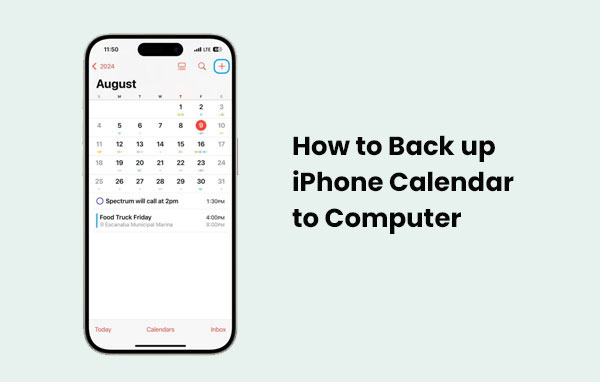
Molti utenti iPhone conoscono iTunes, ed è davvero semplice usarlo per eseguire il backup dei calendari. Assicurati solo di avere la versione più recente di iTunes installata sul computer prima di iniziare.
Passaggio 1: apri iTunes sul tuo computer e collega il tuo iPhone tramite un cavo USB.
Passaggio 2: una volta connesso l'iPhone, fai clic sulla piccola icona del telefono nell'angolo in alto a sinistra della finestra di iTunes.
Passaggio 3: Nella barra laterale, fai clic su "Informazioni". Quindi seleziona la casella "Sincronizza calendari". Avrai due opzioni: sincronizzare tutti i calendari o solo quelli selezionati. ( Come risolvere il problema della mancata sincronizzazione del calendario su iPhone ?)
Passaggio 4: Fai clic su "Applica" per avviare la sincronizzazione. Al termine, i calendari del tuo iPhone saranno sottoposti a backup e visualizzabili sul tuo computer.

Vuoi salvare il calendario del tuo iPhone sul computer senza usare iTunes? Puoi farlo facilmente con iCloud. Segui questi passaggi:
Passaggio 1: sul tuo iPhone, apri l'app "Impostazioni". Tocca il nome del tuo ID Apple in alto, quindi vai su "iCloud". Assicurati che l'opzione "Calendari" sia attivata. Il tuo calendario verrà ora sincronizzato con iCloud.
Passaggio 2: sul computer, apri un browser e vai su iCloud.com . Accedi utilizzando lo stesso ID Apple del tuo iPhone.
Passaggio 3: fai clic sull'icona "Calendario". Nella barra laterale sinistra, seleziona il calendario di cui desideri eseguire il backup. Fai clic sul pulsante "Condividi", attiva "Calendario pubblico" e copia l'URL che appare.
Passaggio 4: apri una nuova scheda del browser e incolla l'URL nella barra degli indirizzi. Prima di premere Invio, modifica "webcal" all'inizio del link in "http". Premi "Invio" e il tuo calendario verrà scaricato sul computer come file ICS.
Passaggio 5: torna su iCloud.com, clicca sul pulsante "Condividi" accanto al calendario che hai appena salvato e disattiva "Calendario pubblico" per mantenere private le tue informazioni.
Se preferisci evitare di usare iTunes o iCloud per eseguire il backup del calendario del tuo iPhone, c'è un'opzione molto più semplice: prova Coolmuster iOS Assistant . È uno strumento semplice e affidabile che ti aiuta a trasferire rapidamente i dati tra il tuo iPhone e il computer . Con un solo clic, puoi eseguire il backup o il ripristino dell'intero dispositivo, incluso il calendario.
Perché vale la pena provare Coolmuster iOS Assistant:
Come trasferire i calendari dell'iPhone sul computer utilizzando Coolmuster iOS Assistant
01 Apri il programma e collega il tuo iPhone
Per prima cosa, installa e avvia Coolmuster iOS Assistant sul tuo computer. Quindi, usa un cavo USB per collegare il tuo iPhone. Assicurati di sbloccare il dispositivo e tocca "Autorizza" se compare un messaggio che ti chiede di autorizzare la connessione.

02 Trova e visualizza gli eventi del tuo calendario
Una volta connesso l'iPhone, il programma visualizzerà i diversi tipi di dati presenti sul dispositivo nel pannello di sinistra. Fai clic su "Calendario" per consentire al software di analizzare ed elencare tutte le voci del tuo calendario.

03 Salva il calendario sul tuo computer
Sfoglia gli eventi del calendario, seleziona quelli che desideri conservare e clicca sul pulsante "Esporta" in alto. Il programma inizierà subito a copiare i calendari selezionati sul tuo computer.
Guida video:
Con questo si conclude la nostra guida al backup del calendario del tuo iPhone, con o senza iTunes. Se utilizzi già iTunes o iCloud regolarmente, possono essere opzioni comode. Ma se non li hai mai provati o li trovi frustranti da usare, Coolmuster iOS Assistant potrebbe essere proprio quello che stai cercando. È uno strumento semplice e affidabile per eseguire il backup del calendario del tuo iPhone senza i soliti problemi. Perché non provarlo gratuitamente e vedere come funziona per te?
D1. Con quale frequenza dovrei eseguire il backup del calendario del mio iPhone?
È consigliabile eseguire regolarmente il backup del calendario, soprattutto prima di aggiornamenti iOS importanti o di un cambio di dispositivo. Backup settimanali o mensili aiutano a garantire di non perdere mai eventi importanti.
D2. Il backup del calendario del mio iPhone sovrascriverà i vecchi dati presenti sul mio computer?
Dipende dal software che utilizzi. Alcuni strumenti offrono backup incrementali o consentono di creare più versioni, in modo che i tuoi vecchi dati non vengano sovrascritti a meno che tu non scelga di sostituirli manualmente.
D3. È sicuro utilizzare software di terze parti per eseguire il backup del mio calendario?
Sì, la maggior parte dei programmi di terze parti affidabili sono sicuri da usare. Assicurati solo di scaricarli da siti web ufficiali ed evita fonti sconosciute per proteggere il tuo dispositivo e i tuoi dati personali da rischi per la sicurezza.
Articoli correlati:
Come stampare il calendario dall'iPhone in 6 semplici modi
[Guida passo passo] Come trasferire il calendario da iPhone a Mac
[Risolto] Come aggiungere un evento Facebook al calendario dell'iPhone





